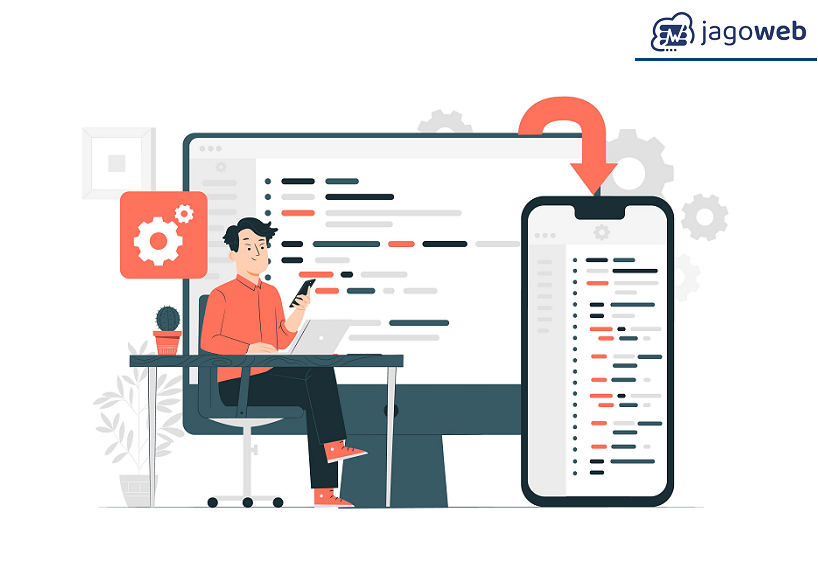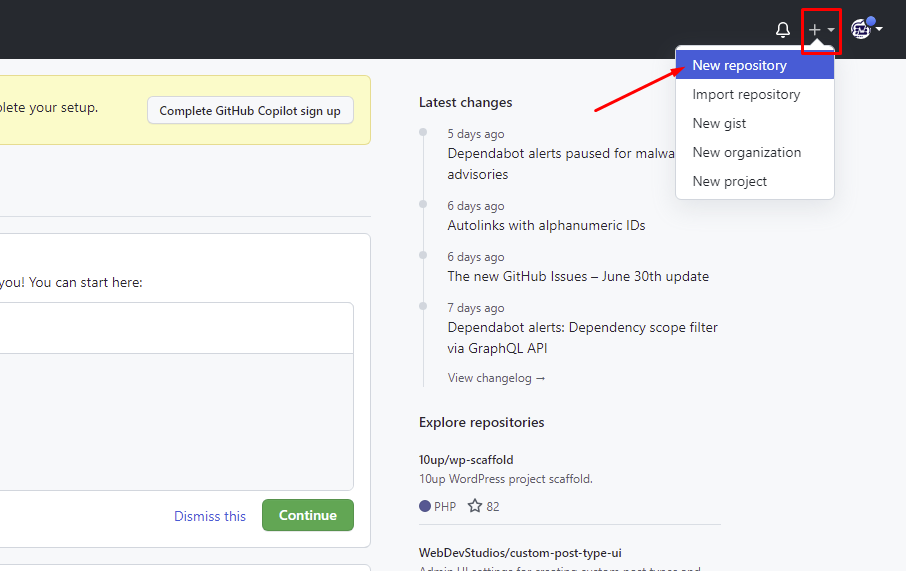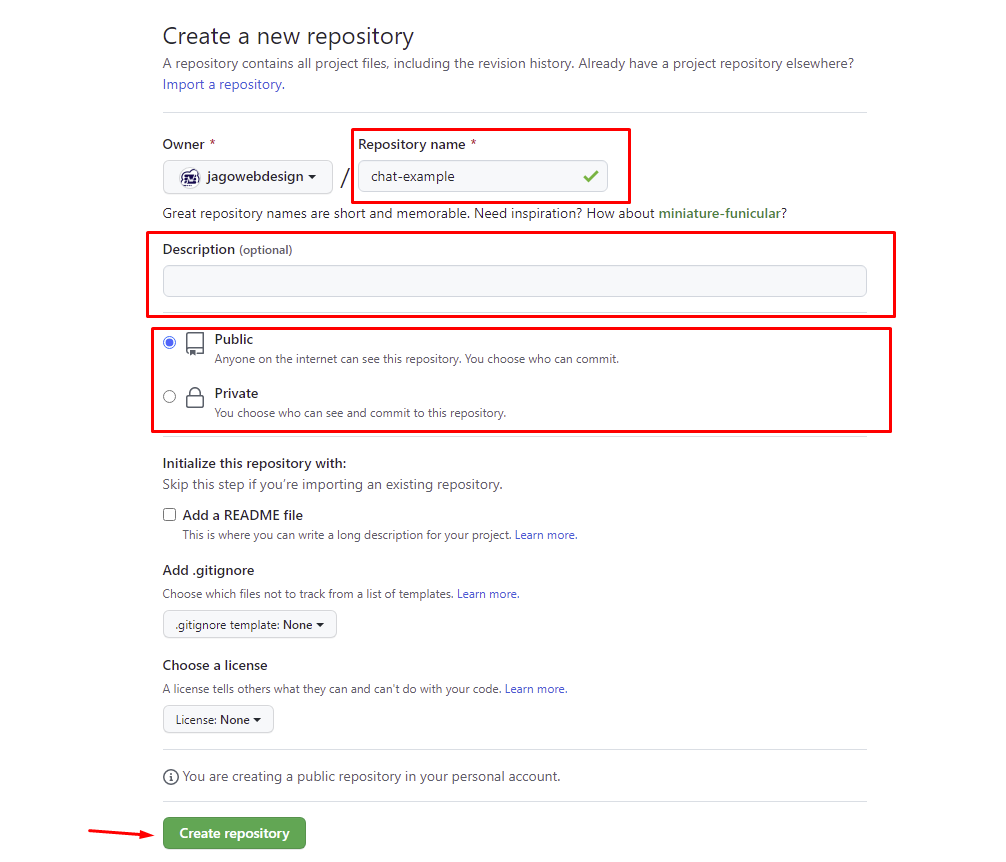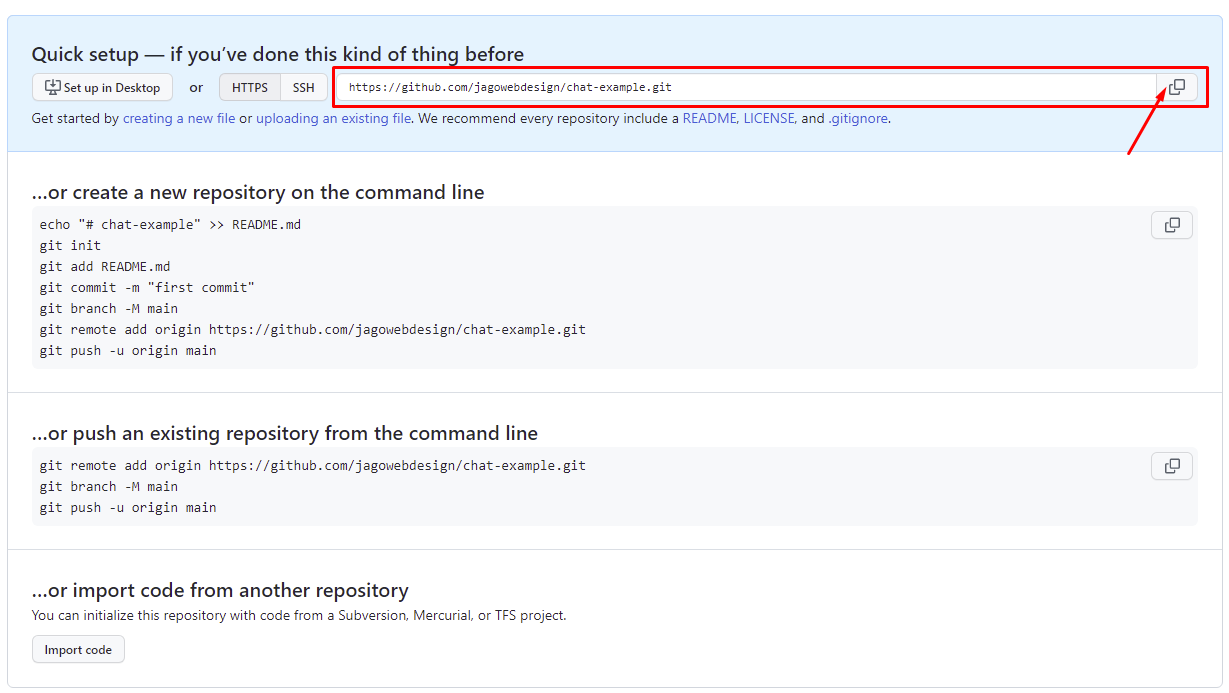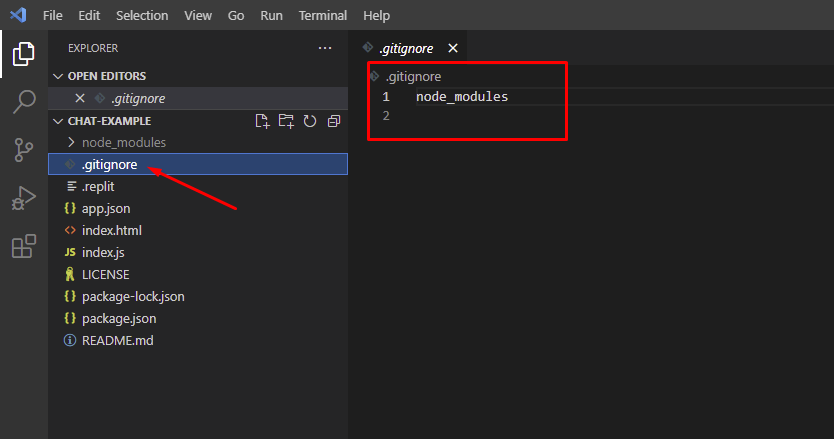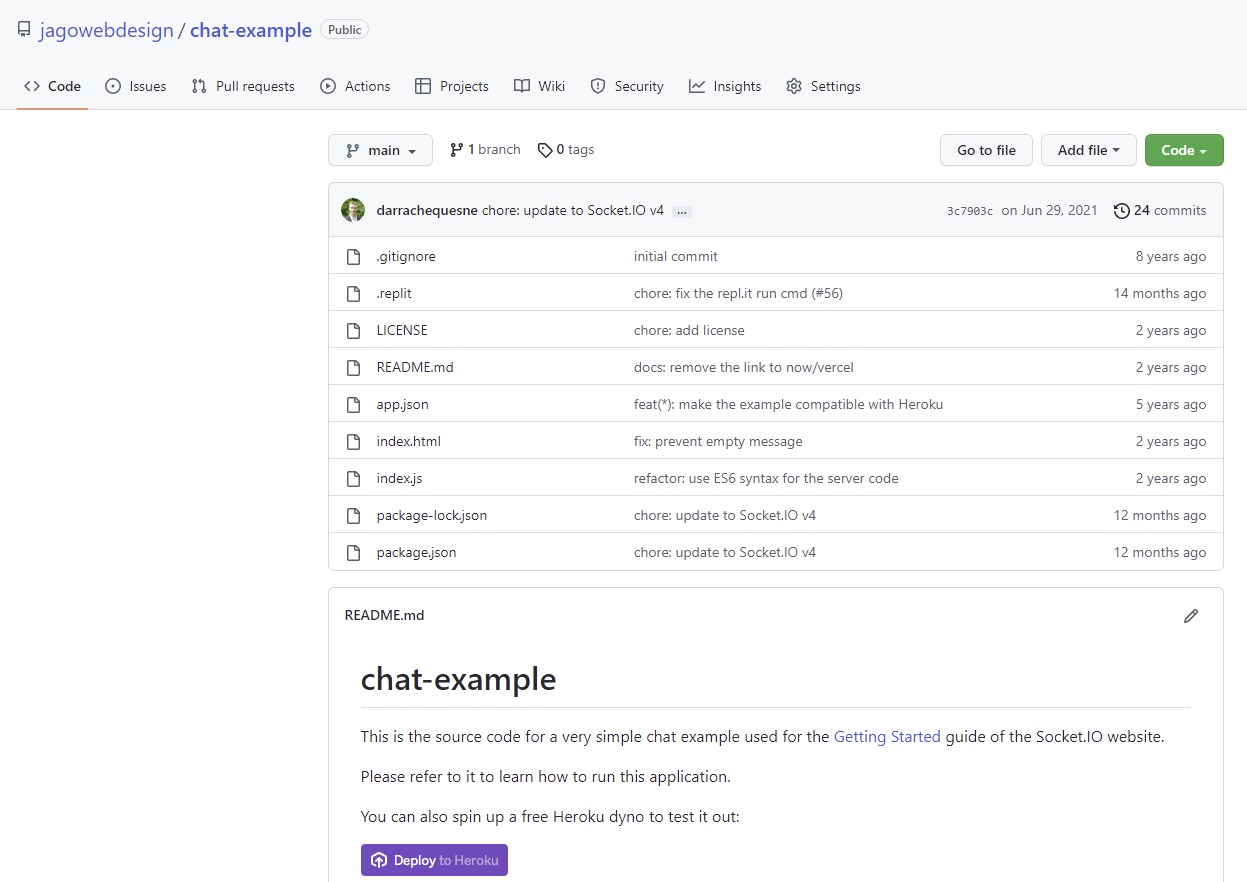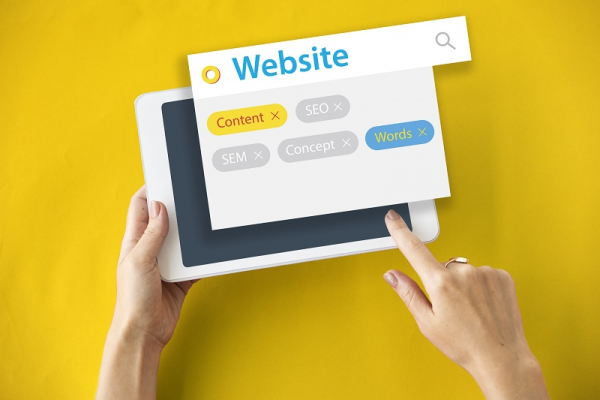Belajar Menggunakan Git dan Github Untuk Pemula
Belajar Menggunakan Git dan Github Untuk Pemula - Ketika kita mengembangkan sebuah software atau pembuatan website tentu saja kedepannya akan sering terjadi perubahan, seperti penambahan, pengubahan, atau pengurangan fitur.
Tanpa adanya Git ini akan sangat merepotkan, karena dalam merubah kodingan kita perlu backup dahulu kodingan kita agar sewaktu - waktu kodingan lama kita perlukan masih ada.
Jika kita tidak backup bagaimana? Tentu saja kodingan kita yang lama sudah hilang karena di rewrite dengan kodingan baru.
Maka dari itu Git hadir sebagai solusi, Git ini diibaratkan sebuah pencatatan, jika ingin menambahkan fitur kita bisa membuat cabang baru, atau mengembalikan ke versi kodingan yang sebelumnya.
- 1. Apa Bedanya GIT dan GITHUB?
- 2.
Cara Install Git dengan Mudah
- 1. Dasar Perintah Git
- 3.
Upload Proyek ke Github
- 1. 1. Buat Repository
- 2. 2. Buka Proyek Anda
- 3. 3. Lakukan Push Proyek ke Repository Github
- 4. Kesimpulan
Dengan Git kita bisa berkolaborasi juga dengan programmer lain, misal aplikasi kita terdapat banyak fitur kita bisa membaginya bagiannya ke beberapa programmer lain.
Lebih lanjut penjelasan tentang Git dan Github ini baca lebih lengkap di ulasan Belajar Menggunakan Git dan Github Untuk Pemula di bawah ini.
Baca : Tutorial Membuat Website Sendiri Tanpa Coding
Apa Bedanya GIT dan GITHUB?
Tentu saja sangat berbeda, Jika Git adalah sebuah kontrol versi yang terdistribusi kita bisa install di laptop, pc ataupun server.
Sedangkan Github ini adalah sebuah penyimpanan dan mengelola kodingan yang dapat kita upload melalui Git.
Jadi untuk mengunggah kode ke Github kita memerlukan command Git seperti git push, atau jika ingin menduplikat kodingan dari Github ke komputer kita bisa menggunakan
git clone.
Cara Install Git dengan Mudah
Untuk menginstall git dengan mudah Anda bisa download terlebih dahulu Download git untuk windows. Jika Anda memakai OS linux tutorialnya ada pada official git berikut install git di linux.
Cara Konfigurasi Git
Setelah menginstall git selanjutnya kita lakukan config terlebih dahulu. Kenapa kita memerlukan config pada git?
karena Git akan selalu menggunakan informasi tersebut untuk apapun yang Anda lakukan pada sistem tersebut.
Berikut untuk perintahnya:
git config --global user.name "nama lengkap"
git config --global user.email [email protected]
Dasar Perintah Git
Buka terminal di dalam projek Anda. Jika Anda menggunakan vscode anda bisa klik terminal. Jika Anda ingin menggunakan cmd atau powershell silahkan bisa buka directory project Anda.
1. Git init
Git init digunakan untuk inisialisasi git di projek Anda. Ketikan perintah berikut:
git init
2. Git add
Untuk menambahkan file atau projek ke staging area git (ibarat pencatatan) lakukan perintah berikut:
git add [file atau folder]
jika ingin menambahkan semua file atau folder yang ada di dalam proyek Anda ke staging area git masukan perintah
git add .
3. Git commit
Setelah melakukan Git add untuk memasukan ke dalam pencatatan anda perlu membuat sebuah commit. Berikut perintahnya:
git commit -m “pesan-commit”
*pada pesan-commit ini dapat Anda isi bebas, isikanlah pesan commit yang menggambarkan atau informasi terkait perubahan yang terjadi contoh: “fix problem A”
4. Git remote
Perintah ini untuk membuat remote ke repository yang ada di internet atau publik repository seperti Github, Gitlab, Bitbucket
Kita perlu cek dahulu apakah sudah ada remote repository yang terhubung menggunakan perintah berikut:
git remote -v
Lalu untuk membuat remote repositorynya lakukan perintah berikut
git remote add origin url-repo
*pada bagian origin, anda bisa ubah manjadi nama yang ingin anda pakai misal anda ubah menjadi nama Anda atau nama projek Anda tentu boleh. Lalu untuk url-repo ini adalah url alamat repository Anda.
5. Git push
Perintah ini digunakan untuk push proyek Anda ke publik repository yang sudah Anda tambahkan dengan git add remote
git push origin master
6. Git status
Untuk melihat status perubahan yang terjadi pada git, lakukanlah perintah berikut
git status
7. Git branch
Perintah ini digunakan untuk membuat branch, list branch, atau delete branch.
Melihat list brach yang ada
git branch
Membuat branch baru
git branch nama-branch
Untuk delete branch
git branch -d nama-branch
8. Git checkout
Ini digunakan untuk berpindah dari branch utama ke branch lain, perintah ini juga bisa digunakan untuk membuat branch baru.
Perintah ini digunakan untuk membuat branch baru sekaligus pindah ke branch tersebut
git checkout -b nama-branch
Perintah ini digunakan untuk pindah branch
git branch nama-branch
9. Git merge
Ini digunakan untuk menggabungkan sebuah branch ke branch yang sedang aktif digunakan.
git merge nama-branch
10. Git clone
Ini digunakan untuk clone proyek yang ada di public repository
git clone url-repo
11. Git pull
Ini digunakan untuk merubah semua yang ada pada repository lokal akan menyesuaikan dengan repository yang ada di public repository
git pull url-repo
Baca Artikel : Tutorial Membuat Sub Domain Menggunakan cPanel Hosting
Upload Proyek ke Github
Untuk mengupload projek Anda ke github Anda perlu membuat akun github dahulu, Anda bisa daftar pada link berikut: https://github.com/signup
1. Buat Repository
Setelah login, klik icon “+” lalu pilih New Repository
Isikan detail berikut untuk membuat repository
- Isikan Repository name sesuai nama proyek yang ingin Anda buat (Wajib)
- Isikan deskripsi proyek Anda (Opsional)
- Selanjutnya Pilih Public atau Private untuk repository Anda. Jika memilih public maka repository Anda bisa oleh public, namun jika private hanya Anda saja yang bisa mengaksesnya.
- Selanjutnya klik tombol create repository
- Setelah create repository, copy url repo. Url repo ini digunakn untuk kita tambahkan ke git remote
2. Buka Proyek Anda
Buka proyek Anda pada text editor andalan milik Anda, Hal pertama yang perlu Anda lakukan jika proyek Anda memiliki library seperti node_modules, vendor, .env, dsb maka Anda perlu membuat file .gitignore lalu tulis folder library atau pun file yang ingin Anda ignore (cegah) agar tidak ikut push ke public repository Github.
3. Lakukan Push Proyek ke Repository Github
Selanjutnya jika Anda belum inisialisasi git lakukan perintah berikut pada terminal:
echo "# chat-example" >> README.md
git init
git add README.md
git commit -m "first commit"
git branch -M main
git remote add origin url-repo
git push -u origin main
Jika proyek Anda sudah diinisialisasi oleh git dan sudah commit, bisa lakukan perintah berikut:
git remote add origin url-repo
git branch -M main
git push -u origin main
Jika berhasil, silahkan buka repository Anda maka akan muncul file atau folder proyek milik Anda.
Kesimpulan
Git dan github digunakan untuk memudahkan proses koding Anda. Untuk Anda yang ingin masuk lebih dalam di dunia pemrograman, maka GIT dan GIThub menjadi hal yang harus dikuasai. Dengan GitHub dan GIT para developer bisa berkolaborasi mengerjakan proyek pembuatan website dengan mudah.
Baca Artikel Tentang : Penggunaan Media Digital Untuk Pemasaran B2B
Itulah penjelasan Belajar Menggunakan Git dan Github Untuk Pemula, semoga bermanfaat untuk pengembangan pembuatan website Anda.
Jika membutuhkan hosting untuk membangun website, bisa menggunakan hosting dan lengkap dengan domain murah dari Jagoweb.
Layanan web hosting murah yang menyediakan banyak paket hosting terbaik untuk Anda. Cek sekarang di Jagoweb.
Hosting Terbaik Ya Jagoweb!
Layanan hosting dengan harga terjangkau dengan server yang tangguh hasilkan performa super cepat!
Cek Order Disini!